Tuy nhiên, trước khi đợi pháp luật phân xử, những người sử dụng Safari lướt web cần hiểu và biết cách thức tự phòng vệ để ngăn sự tò mò của Google.
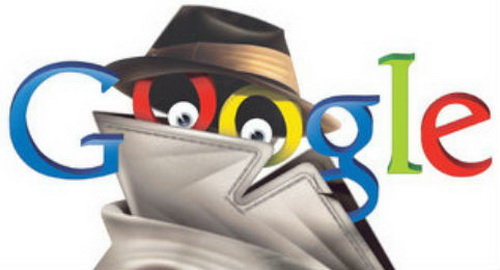 Phóng to Phóng to |
| Google nói "không" nhưng vẫn theo dõi người dùng theo nhiều cách - Ảnh minh họa: Internet |
Nếu đang sử dụng trình duyệt web Safari, bạn sẽ quan tâm đến việc liệu mình có bị Google "theo dõi"?
Điều này tùy thuộc vào việc bạn dùng Safari trên thiết bị di động như iPhone, iPad hay iPod Touch hay trên máy tính (Mac/PC).
|
Nhịp Sống Số : * * |
Nếu đang dùng iPhone hay iPad, bạn click chọn biểu tượng "Settings" rồi nhấn tiếp lên "Safari". Cuộn xuống dưới cùng giao diện màn hình và nhấn "Advanced". Kế tiếp, nhấn vào "Website Data".
Tại đây, bạn sẽ thấy tất cả các website đã lưu trữ dữ liệu trên thiết bị của mình. Sẽ có một vài website lưu trữ dữ liệu mà bạn không nhận ra chúng, thông thường là doubleclick.net. Khi thấy website này trong danh sách thì bạn nên biết rằng thiết bị của mình đang có một công cụ theo dõi ẩn bên trong.
Trường hợp sử dụng Safari trên máy tính, vào phần Preferences - Privacy, nhấn lên nút "Details". Một cửa sổ mới mở ra, hiển thị tất cả website lưu trữ dữ liệu trên máy tính của bạn. Nếu thấy các website lạ lưu trữ "Cookies" hay "Local Storage" (lưu trữ cục bộ) thì chúng có thể là các công ty chuyên theo dõi hoạt động người dùng.
Apple tuyên bố đang tiến hành xử lý kiểu theo dõi hoạt động người dùng như trên nhưng từ đây cho đến lúc bản cập nhật được phát hành, bạn có thể làm theo các bước sau:
Một tùy chọn thích hợp là khóa chức năng Safari chấp nhận tất cả (*). Tuy vậy, thiết lập này có thể gây khó khăn khi lướt web vì rất nhiều website sử dụng cookie để lưu trữ những thông tin quan trọng về bạn như: đã mua sắm gì trên website của họ, đã xem những trang mục gì hay lưu lại thông tin đăng nhập của bạn để không cần phải gõ lại trong lần truy cập kế tiếp. Nếu khóa tất cả cookie, nhiều website sẽ không thể hoạt động hết chức năng của chúng.
Nếu muốn khóa toàn bộ cookie trên iPad / iPhone, click chọn "Settings - Safari". Ở phần Privacy, nhấn chọn "Accept Cookies" rồi chọn "Never". Khi dùng máy tính, bạn mở Safari, tìm đến Preferences - Privacy - Block cookies, chọn "Always".
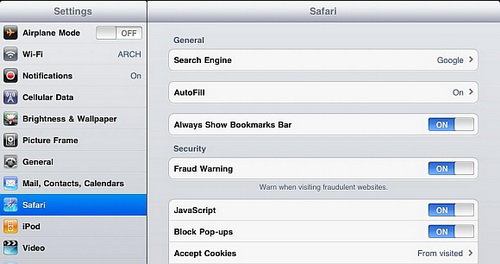 Phóng to Phóng to |
| Phần Accept Cookies, có thể chọn "From visited" để có chọn lựa cho từng cookie của mỗi website |
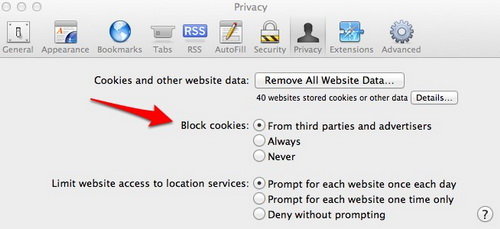 Phóng to Phóng to |
| Khóa cookie trong Safari trên máy tính |
Khi không muốn khóa tất cả cookie, bạn có thể xóa thủ công mỗi khi có website yêu cầu bạn chấp nhận cookie từ họ. Để thực hiện điều này trên máy tính, bạn cũng vào phần Preferences - Privacy - Details - rồi chọn và xóa những cookie nào không thuộc về các website bạn thường truy cập.
Trên iPhone / iPad / iPod Touch, bạn chỉ có lựa chọn xóa toàn bộ cookie và dữ liệu thay vì được chọn lọc để xóa. Nếu vẫn muốn thực hiện, bạn vào Settings Safari Clear Cookies and Data (Tham khảo thêm tại website Apple).
Một lưu ý cần nhớ, xóa cookie không có nghĩa là nó không xuất hiện trở lại. Chúng sẽ được lưu trữ trở lại khi bạn truy cập vào website đó lần nữa.
Với cách thủ công trên có thể mất thời gian và xóa nhầm nên bạn có thể nhờ cậy đến một vài phần mềm thực hiện tự động như Safari Cookies hay Do Not Track Plus.
|
(*) Cookie là một dạng “tin nhắn” chuỗi văn bản đơn giản, tương tác giữa máy chủ và trình duyệt. Cookie phản ánh thói quen của người dùng khi vào một trang web: chuyên mục ưa thích, từ khóa thường tìm kiếm,…tất cả sẽ được gửi trả lại cho chủ nhân website để có định hướng phát triển website theo thị hiếu người xem, hoặc tận dụng thông tin đó để chèn quảng cáo theo từng nhóm các đối tượng người dùng. Ví dụ: bạn quan tâm đến các bài viết về công nghệ, cookie sẽ đóng vai trò “tình báo” để chủ website cho hiện quảng cáo về các sản phẩm Hi-Tech mỗi lần bạn ghé thăm website đó. Ở một số bang tại Mỹ, tung cookie bị coi là một hành động bất hợp pháp vì đôi khi nó xâm phạm đến quyền riêng tư của người dùng. * Nhịp Sống Số: | | |










Tối đa: 1500 ký tự
Hiện chưa có bình luận nào, hãy là người đầu tiên bình luận